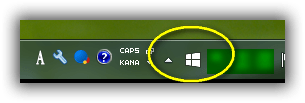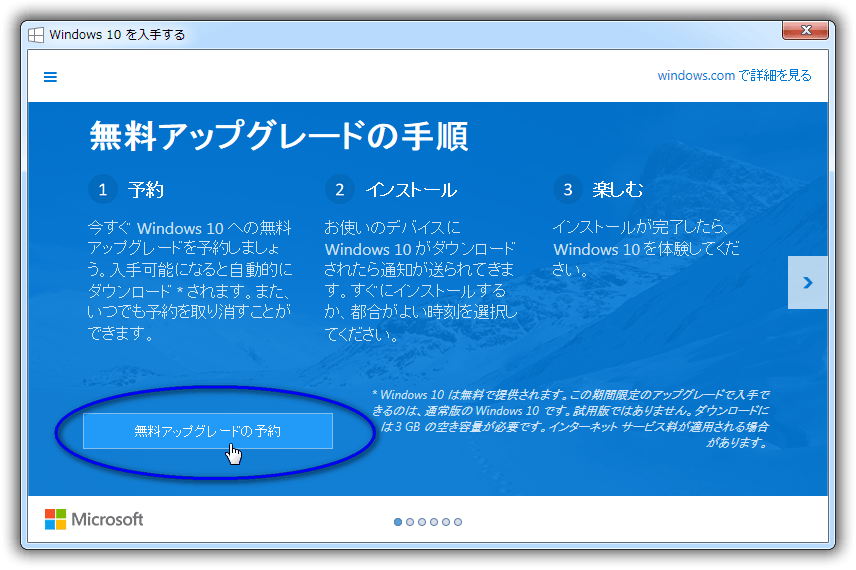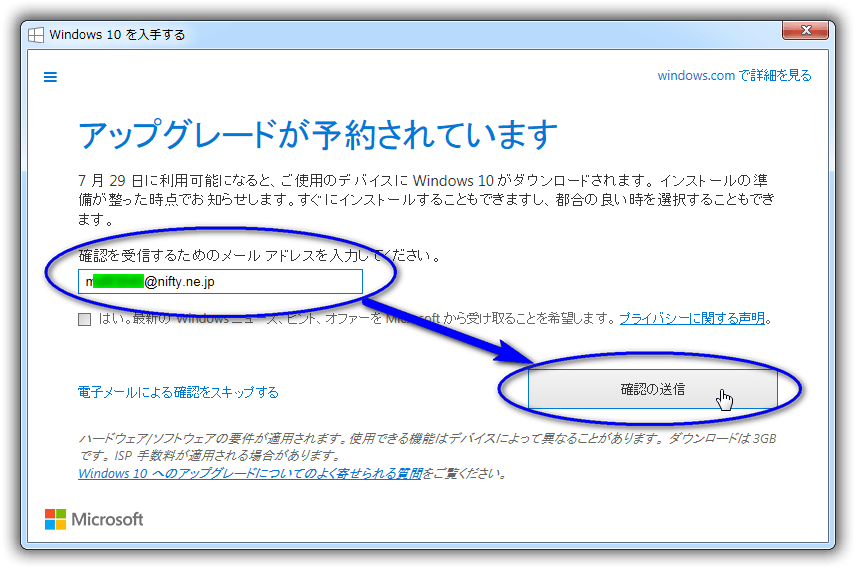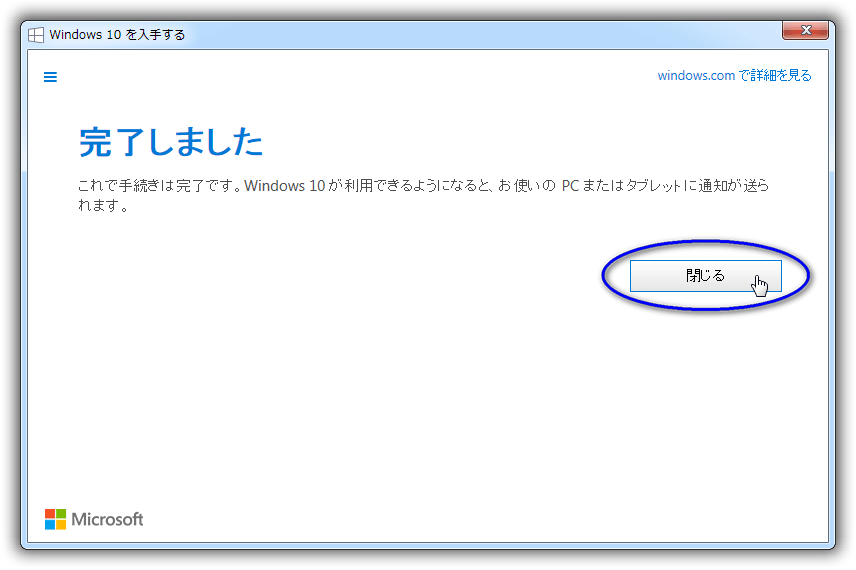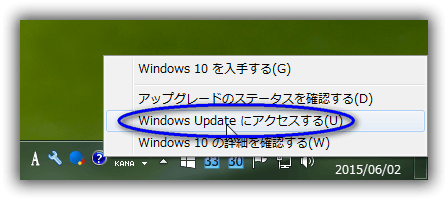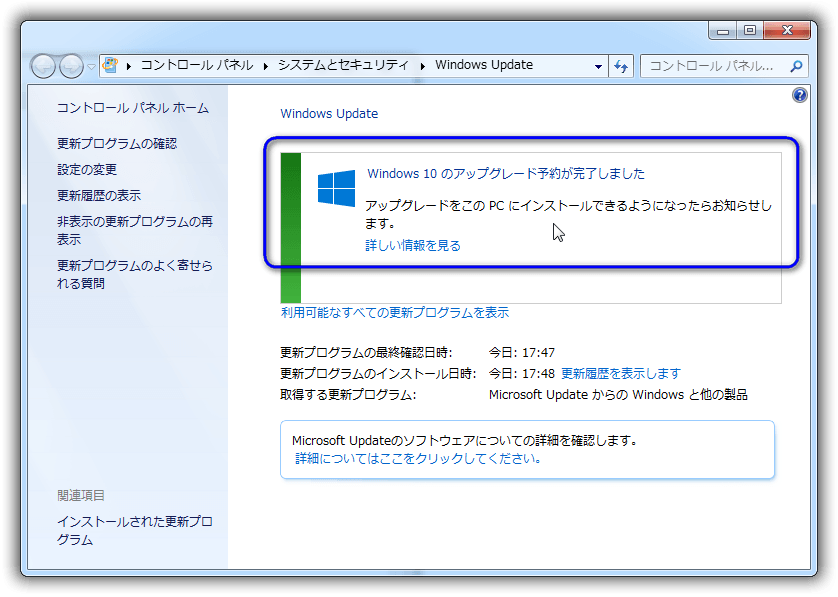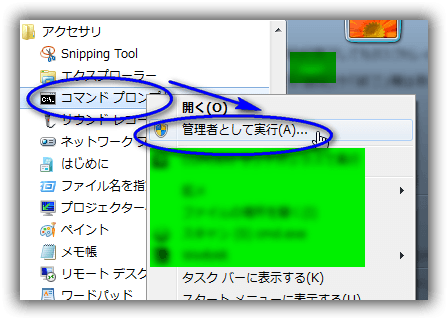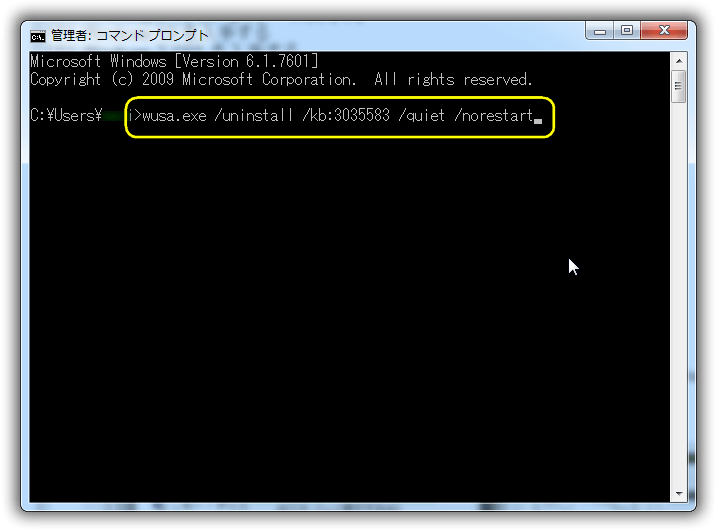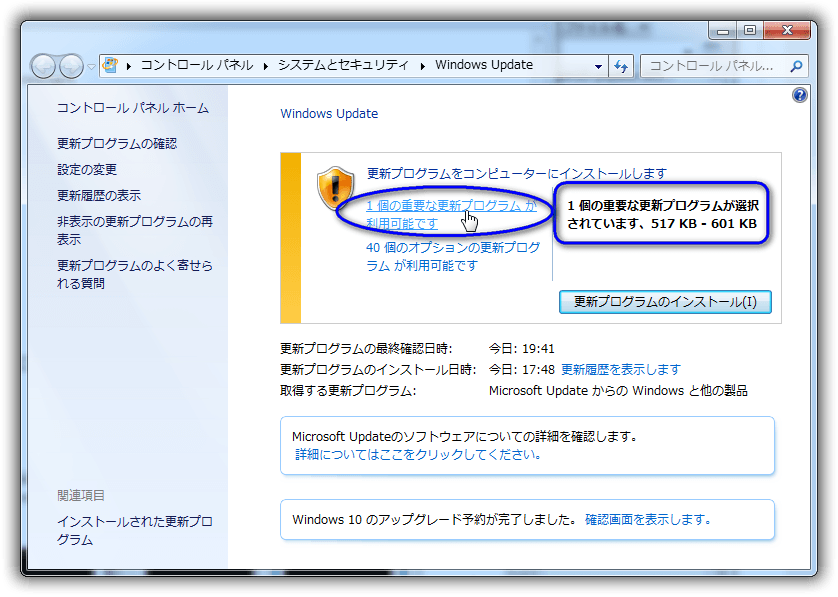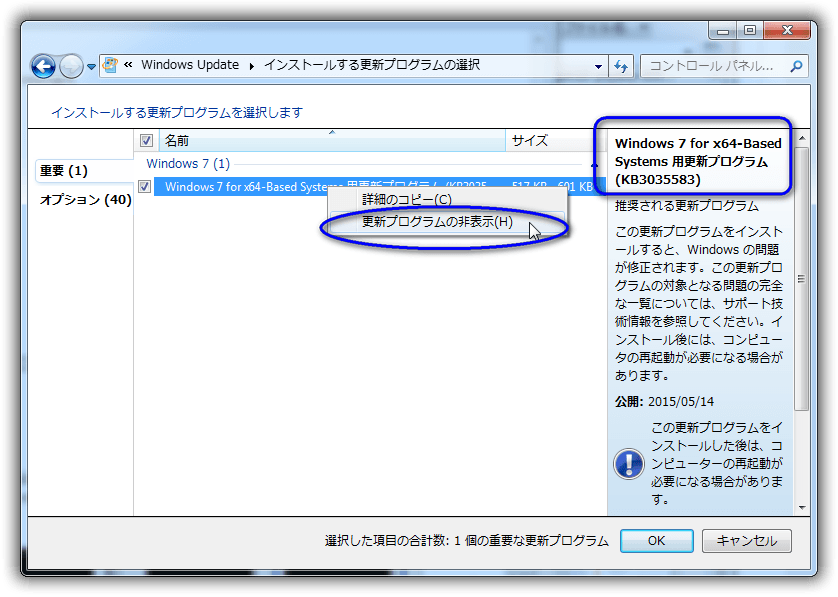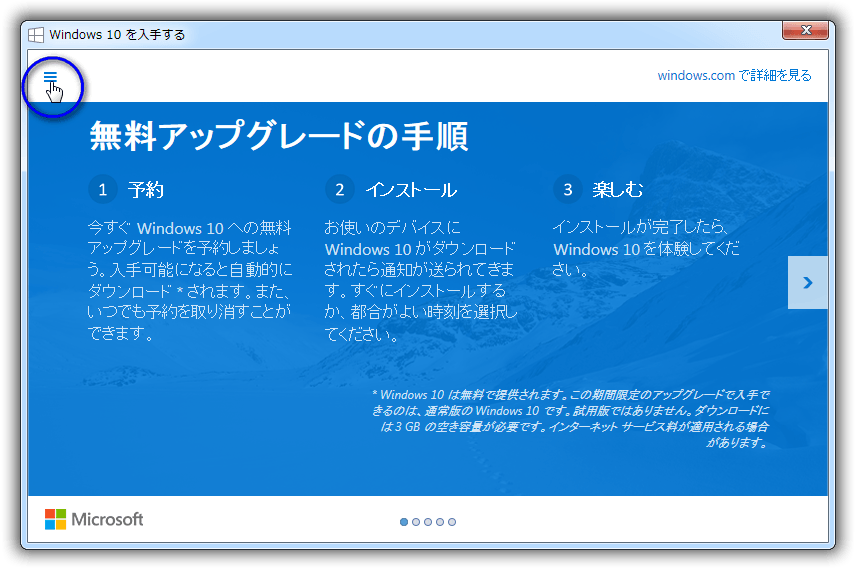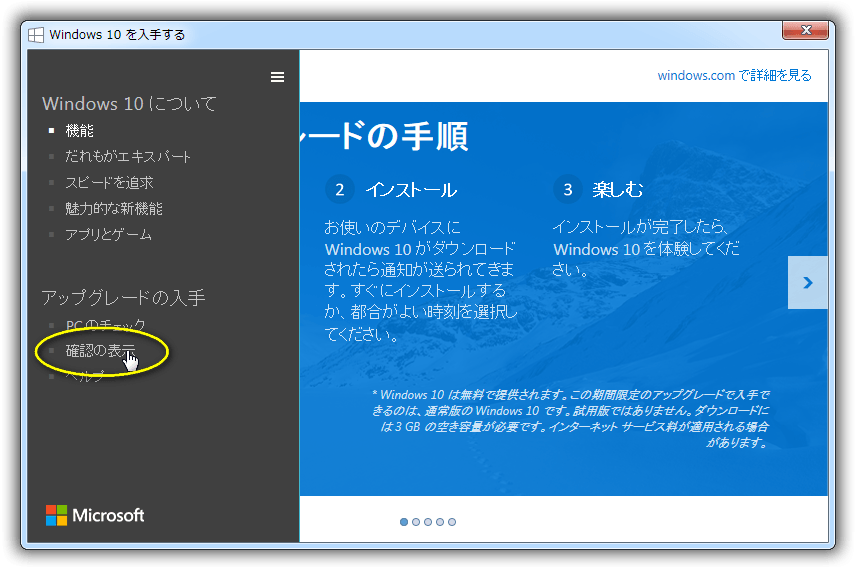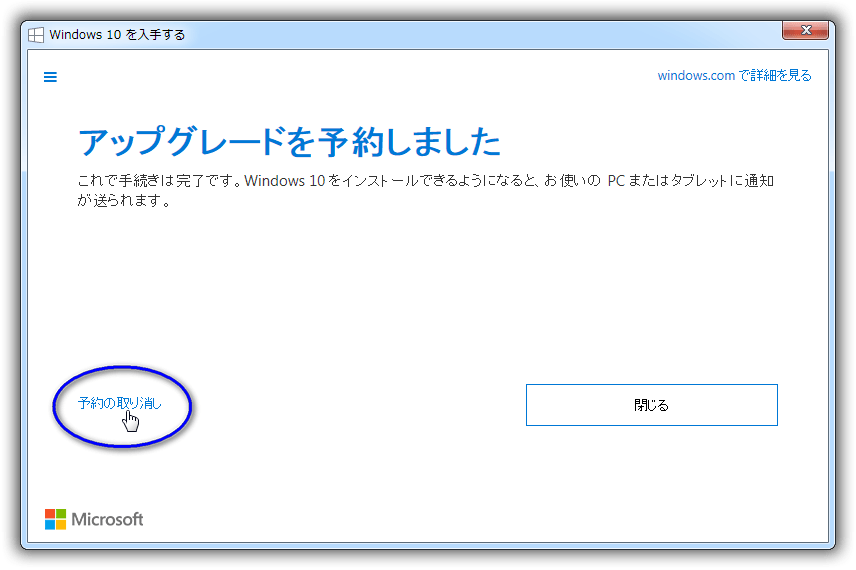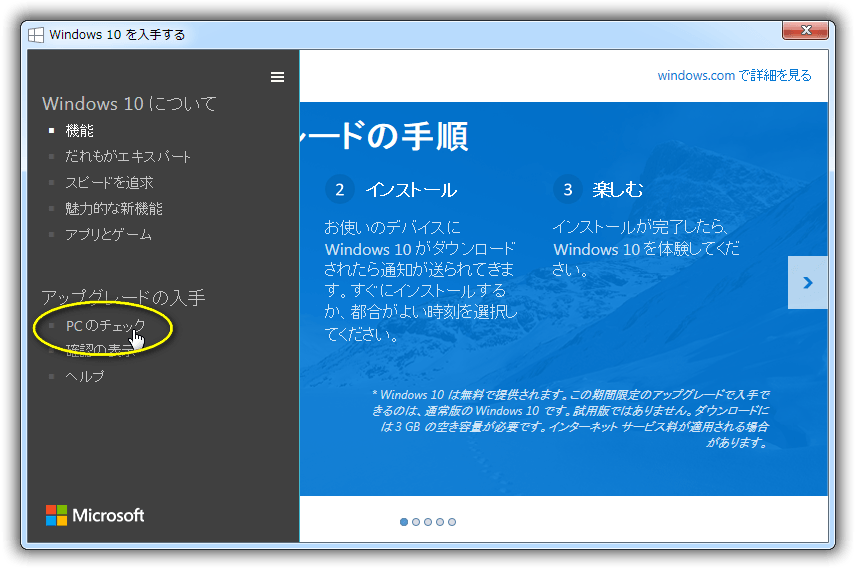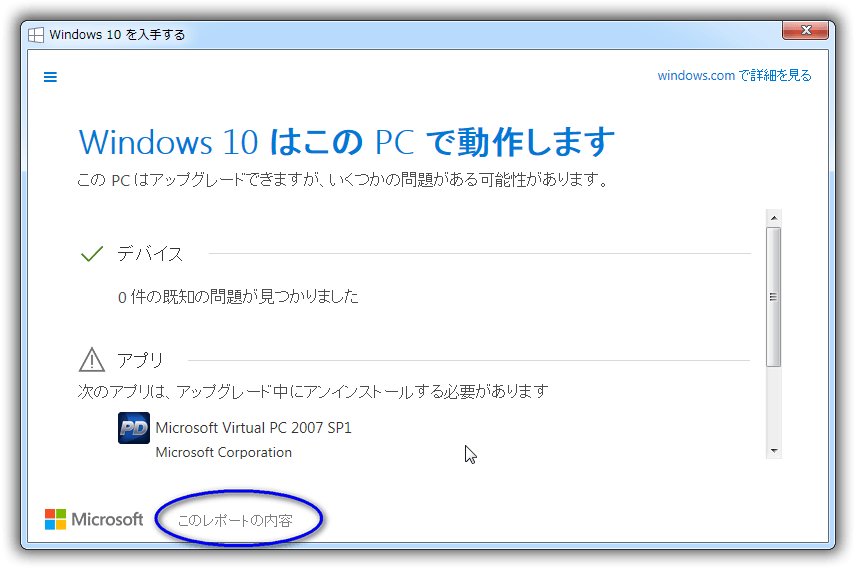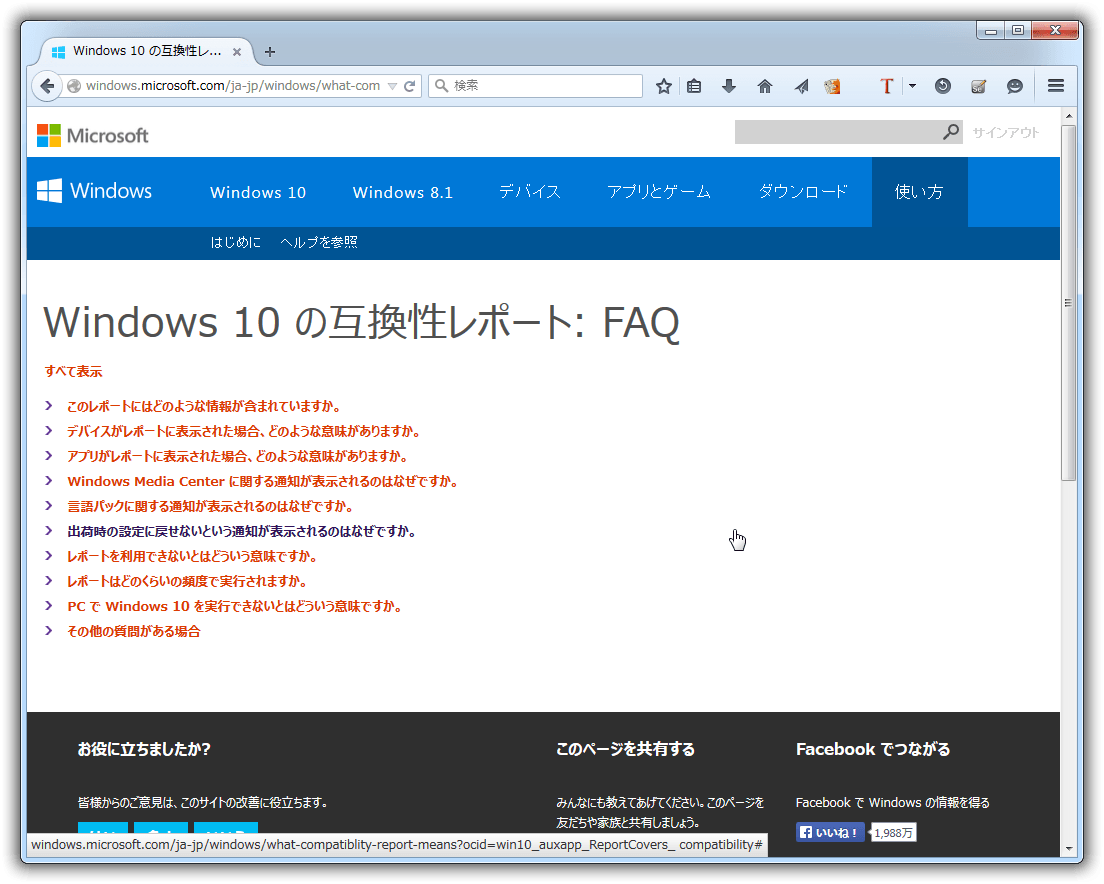Windows 10 の無料でのダウンロード予約が開始されました。
- 予約方法
Windows 10 のダウンロード予約のしかたの解説
- ダウンロードアイコンの消し方
タスクトレイ上のWindows アイコンを消す方法
- 予約の取消
Windows 10 ダウンロード予約を取り消しします
- Windows 10 における互換性チェック
タスクトレイ上のWindows アイコンから PC の互換性チェックが出来る
無料アップデートは2015年7月29日から1年間が有効期間となっている。
対象はWindows 7 又は Windows 8.1をインストールしている PC か タブレット とになる。
予約方法
▼1. Windows 7 を起動するとタスクトレイに見慣れないWindows 8 アイコンが表示されています。
▼2. そのWindows 8 アイコンをクリックすると以下の画面が表示されます。
Windows 10 を入手する
Windows.com で詳細を見る
無料アップグレードの手順
1 予約
今すぐ Windows 10 へに無料アップグレードを予約しましょう。入手可能になると自動的にダウンロード*されます。また、いつでも予約を取り消すことができます。
2 インストール
お使いのデバイスに Windows 10 がダウンロードされたら通知が送られます。すぐにインストールするか、都合がよい時刻を選択してください。
3 楽しむ
インストールが完了したら Windows 10 を体験してください。
無料アップグレードの予約
* Windows 10 は無料で提供されます。この期間限定のアップグレードで入手できるのは、通常の Windows 10 です。試用版ではありません。ダウンロードには3GBの空き容量が必要です。インターネットサービス料が適用される場合があります。
と書かれています。
▼3. 「無料アップグレードの予約」ボタンをクリックします。
▼4. 以下の画面が表示されます。
Windows 10 を入手する
Windows.com で詳細を見る
アップグレードが予約されています
7月29日に利用可能になると、ご使用のデバイスにWindows 10がダウンロードされます。インストールの準備が整った時点でお知らせします。すぐにインストールすることもできますし、都合の
良い時刻を選択することもできます。
確認を受信するためのメールアドレスを入力してください。
はい。最新のWindowsニュース、ヒント、オファーをMicrosoftから受け取ることを希望します。プライバシーに関する声明。
電子メールによる確認をスキップする
確認の送信
ハードウエア/ソフトウエアの要件が適用されます。使用できる機能はデバイスにより異なることがあります。ダウンロードは3BGです。ISP手数料がで適用される場合があります。
Windows 10へのアップグレードについてのよく寄せられる質問をご覧ください。
画面内容に問題は特に見つかりません。
▼5.メールアドレスは必須では無いですが「メールアドレス」を入力して、「確認の送信」ボタンをクリックします。
▼6. 以上で完了です。
「閉じる」ボタンをクリックします。
Windows 10 を入手する
Windows.com で詳細を見る
完了しました
これで手続きは完了です。Windows 10 が利用できるようになると、お使いのPCまたはダブレットに通知が送られます。
閉じる
▼7. 予約が完了してもメールアドレスに「予約の完了通知」等は届きません。
本当に予約が出来たかを確認します。
タスクトレイ上に有るWindows アイコンを右クリックして、
表示されたポップアップメニューから「Windows Update にアクセスする(U)」を選択します。
▼8. 「Windows 10 のアップグレード予約が完了しました」が表示されていたら、予約は完了しています。
7月29日になると
- メールが届く
- Windows アイコンにメッセージが表示される
などの通知が届くはずです。(タブン ; 汗
ダウンロードアイコンの消し方
Windows 10 のダウンロード予約が完了してもタスクトレイ上にアイコンは表示のままです。
ポップアップメニューを表示しても「設定」や「終了」等はありません。
このアイコンの消し方を説明します。
但し、ダウンロード予約でメールアドレスを指定した人だけです。
多分ですが、ダウンロード開始、又はダウンロード完了メッセージがこのアイコンから表示されるかもしれないからです。
メールアドレスを登録してない人は気づかないので、消すのはオススメできません。
▼1. コマンドプロンプトを管理者権限「管理者として実行(A)…」で開きます。
▼2. 「wusa.exe /uninstall /kb:3035583 /quiet /norestart」を実行します。
以上で完了です。
次回、Windows を再起動すると Windows アイコンは表示されなくなります。
但し、
▼3. 上記コマンドで消したはずのKB3035583のWindows Updateがまた表示されます。
ホって置くと、気が付かないうちにWindows Update実行してしまいます。
▼4. これを表示しないようにします。
上記、Windows Update画面の「1個の重要な更新プログラムが利用可能です」部分をマウスでクリックします。
▼5. KB3035583 で有ることを確認し、それをマウスで右クリックします。
ポップアップメニューが表示されるので「更新プログラムの非表示(H)」を選択クリックします。
以上で完了です。
参照
- 更新プログラムにより、Windows 8.1 および Windows 7 SP1 上の Windows Update 通知用の追加機能が有効になります。
- Win 8.1編: KB3035583をコマンドラインからアンインストールする
- %SystemRoot%\system32\GWX\GWX.exe
予約の取消
Windows 10 ダウンロード予約を取り消しします。
※無料アップグレードなんですが・・。
▼1. タスクトレイに有る Windows アイコンをクリックします。
▼2. 画面左上の3本線の部分をマウスでクリックします。
▼3. 「確認の表示」をマウスでクリックします。
▼4. 左下の「予約の取り消し」をマウスでクリックします。
以上で、Windows 10 無料アップグレードの予約 取り消しが完了しました。
Windows 10 における互換性チェック
タスクトレイ上のWindows アイコンから
- ハードウエアの互換性
- 既存ソフトウエアの互換性
チェックが出来ます。
▼1. タスクトレイに有る Windows アイコンをクリックします。
▼2. 画面左上の3本線の部分をマウスでクリックします。
▼3. 「PCのチェック」をマウスでクリックします。
▼4. デバイス(ハードウエア)とアプリ(既存のソフトウエア)の互換性に関する情報が表示されます。
Windows 10 はこのPCで動作します
このPCはアップグレードできますが、いくつかの問題がある可能性があります。
デバイス
0 件の既知の問題が見つかりました
アプリ
次のアプリは、アップグレード中にアンインストールする必要があります
Microsoft Virtual PC 2007 SP1
Microsoft Corporation
次のアプリは、アップグレード後に正しく動作しなくなる可能性があります。
xxxxxxxx xxxxxxxxx
このレポートの内容
▼5. 画面左下の「このレポートの内容」をクリックすると Windows 10 の互換性に関するFAQサイトが表示されます。